Al comienzo de la pandemia, cuando la tasa de adopción de Microsoft Teams se disparó, los asistentes podían silenciarse entre sí. Esta falla de diseño llevó a clases en línea caóticas donde los estudiantes se silenciaron continuamente entre sí, incluidos los maestros. Afortunadamente, Microsoft lanzó rápidamente una actualización para evitar que los participantes de la reunión silenciaran a otros asistentes.
Pero la pregunta permanece y muchos usuarios de Teams todavía se preguntan si hay una manera de rastrear cómo quién silenció a quién.
Cómo comprobar quién te ha silenciado en Microsoft Teams
Actualmente, no hay forma de saber quién lo silenció en Microsoft Teams. Sin embargo, solo los presentadores pueden silenciar a otros asistentes. Y, a menudo, la lista de presentadores se limita a unas pocas personas.
Tenga en cuenta que los presentadores pueden silenciar a otros presentadores. Si eres un presentador y de repente te silenciaron, pregunta a tus compañeros presentadores que presionaron el botón Silenciar.
Por otro lado, si silencia a alguien, nunca sabrá que fue usted quien lo silenció.
Más información sobre el sistema de silenciamiento
En pocas palabras, el sistema de silencio en Microsoft Teams funciona de la siguiente manera:
- Los presentadores pueden silenciar a todos, incluidos otros presentadores.
- Los participantes de la reunión pueden silenciarse. No pueden silenciar a otros asistentes.
- Todo el mundo puede activar el sonido. La única excepción es cuando los presentadores silenciaron a todos.
Mute duro para todos
Existe una opción interesante que permite a los presentadores silenciar a todos los participantes y evitar que ellos mismos se activen. Se llama Mudo duro.
Puede configurar esta función antes de que comience la reunión o durante la reunión. Vaya a Opciones de reunión antes de que comience la reunión y mueva el botón "Permitir que los asistentes activen el sonido " cambiar.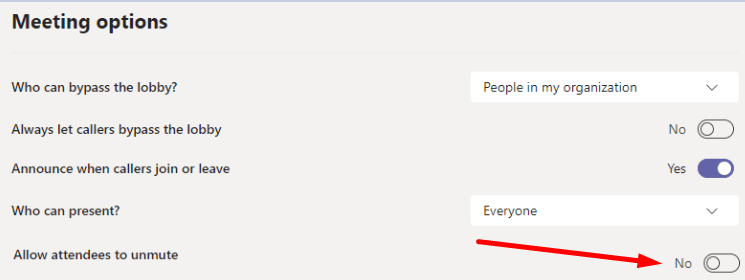
Durante la reunión, abra la lista de participantes, haga clic en Mas opciones y seleccione "No permita que los asistentes activen el sonido“.
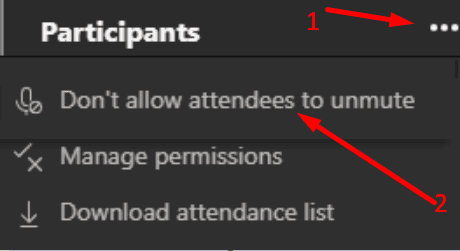
Trate a los demás como quiere que le traten a usted
Hay dos razones principales por las que los presentadores deciden silenciar a otros asistentes. Los participantes son groseros y no siguen las reglas, o hay demasiado ruido de fondo.
No olvide enviar a los usuarios un mensaje privado rápido que explique por qué los silenció. A nadie le gusta ser silenciado de repente, especialmente si se están preparando para dar un gran discurso.